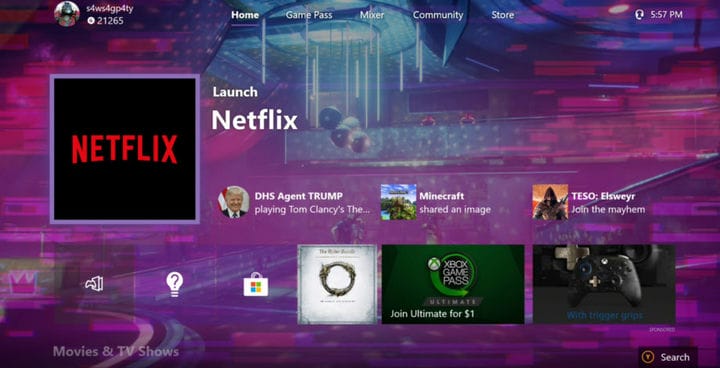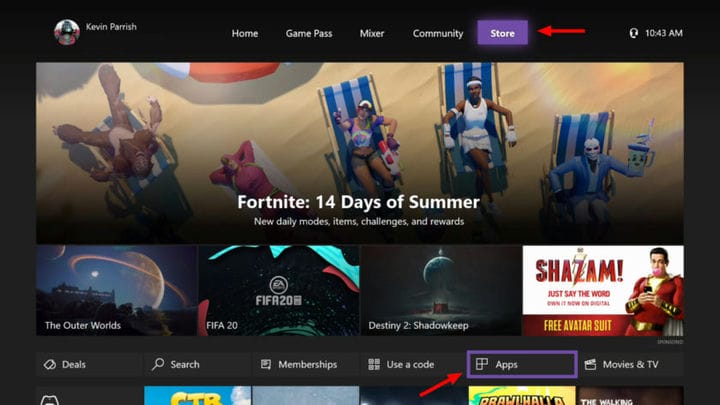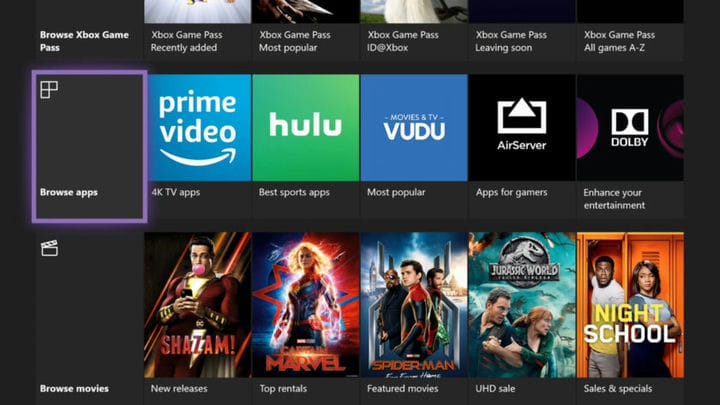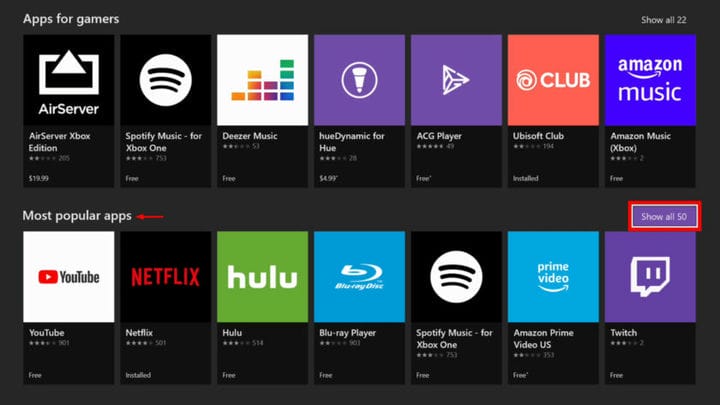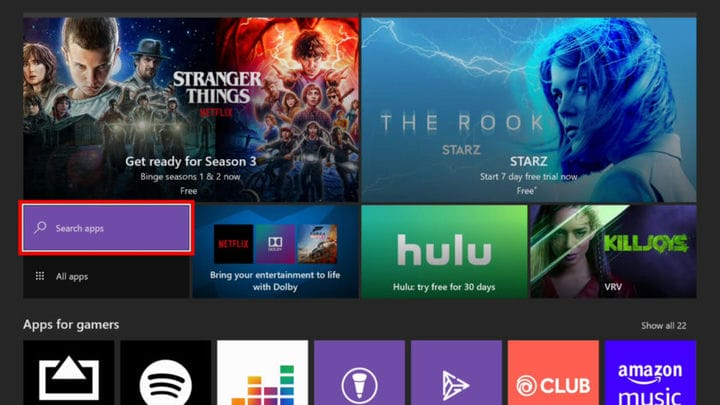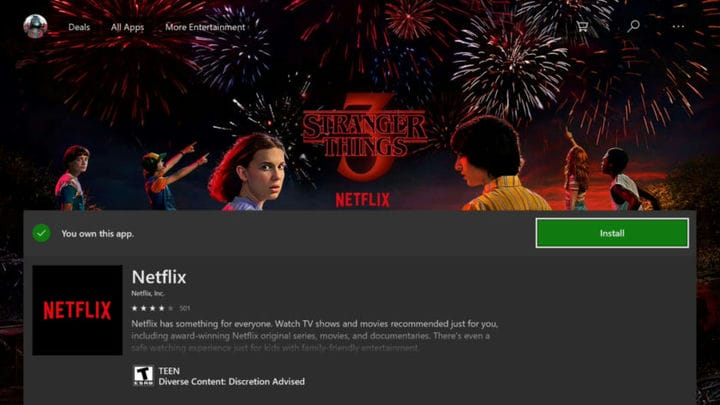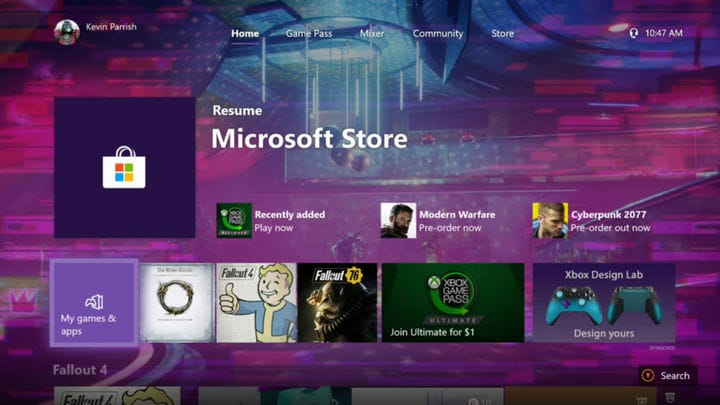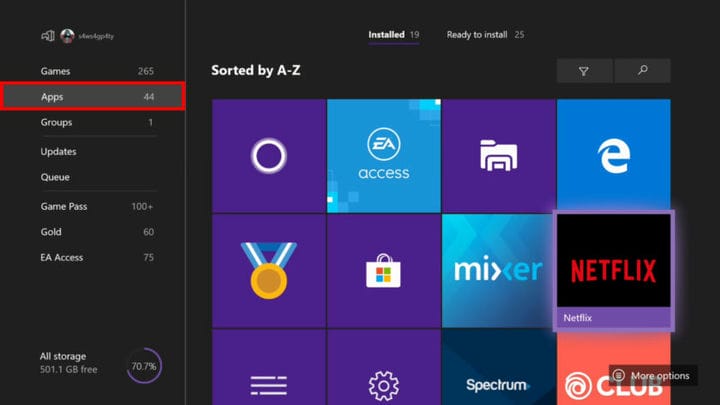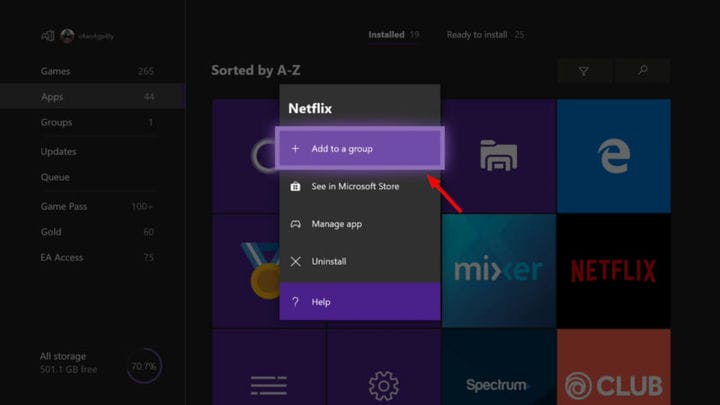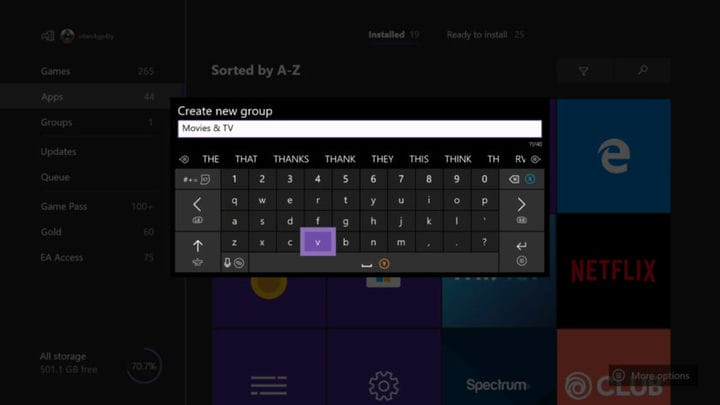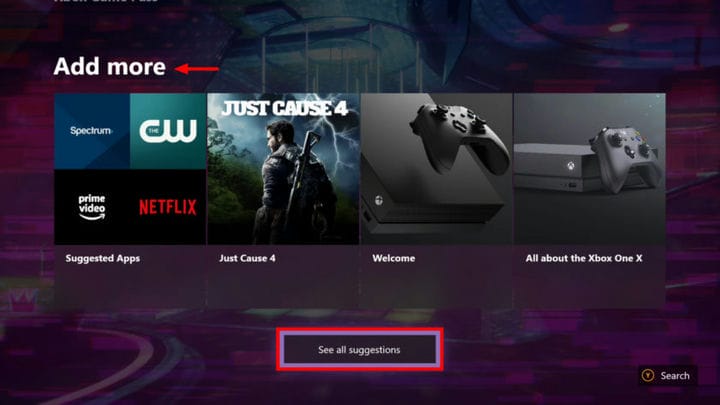Загрузите Netflix на консоль Xbox One, выполнив эти простые шаги
Xbox One – это больше, чем игровой автомат. Microsoft решила создать единый центр для всех ваших потребностей в сфере развлечений. Он также охватывает потоковые приложения, доступные на разных платформах, поэтому вы можете смотреть новые фильмы и телепередачи на вашем Xbox. В этом руководстве мы покажем вам, как получить Netflix на Xbox One.
У вас нет подписки Netflix? Вы можете получить 30-дневную бесплатную пробную версию, нажав на кнопку ниже!
Примечание редактора: это руководство относится к Xbox One, Xbox One S и Xbox One X. Инструкции для Xbox 360 аналогичны, которые вы можете найти здесь от Microsoft.
Требования
Вам не нужна подписка Xbox Live Gold. Однако для использования Netflix вы должны войти в сеть Xbox Live. Вам также понадобится приличное подключение к Интернету: предпочтительно проводное или через беспроводную точку доступа 5 ГГц. Вот требования к скорости, предоставляемые Netflix :
- 0,5 Мбит / с – обязательно
- 1,5 Мбит / с – рекомендуется
- 3,0 Мбит / с – рекомендуется – качество SD
- 5,0 Мбит / с – рекомендуется – качество HD
- 25 Мбит / с – рекомендуется – качество Ultra HD
Установите Netflix на Xbox One
Давайте начнем с получения приложения Netflix на Xbox One. Если у вас уже есть приложение, установленное на ПК с Windows 10, вы увидите Netflix в списке «принадлежащих» в Магазине Xbox.
1. На главном экране перейдите прямо к магазину.
2. Прокрутите вниз, выберите приложения, и нажмите кнопку A.
3. Кроме того, вы можете прокрутить вниз и выбрать Обзор приложений.
4. Обычно вы видите Netflix в списке на главной странице приложения. Если нет, вы можете выбрать Показать все 50 рядом с Самые популярные приложения.
5. Вы также можете выполнить поиск приложения, выбрав Поиск приложений и нажав кнопку A. Просто начните вводить «Netflix» на следующем экране, и приложение появится.
6. Выберите зеленую кнопку Install и нажмите A на контроллере. Вы можете запустить Netflix отсюда после процесса установки.
7. Войдите в свою учетную запись Netflix.
Если у вас нет учетной записи, вы можете получить 30-дневную бесплатную пробную версию. Приложение попросит вас ввести номер мобильного телефона, чтобы создать учетную запись в веб-браузере.
Подробнее: Как транслировать Xbox One на Windows 10
Добавьте Netflix на домашний экран Xbox One
Microsoft удалила возможность ручного закрепления приложений на главном экране. Если вы часто смотрите Netflix, вы увидите приложение, указанное в верхней части экрана «Мои игры и приложения» на главном экране. Но вы можете «закрепить» Netflix, добавив его в группу, доступную на главном экране. Думайте о группах как о папках, чтобы вы могли хранить похожие приложения под одним именем.
1. Выберите значок «Мои игры и приложения» на главном экране и нажмите кнопку «A».
2. Прокрутите вниз до Приложения на следующей странице и выберите Netflix.
3. Нажмите на кнопку меню «гамбургер» на контроллере .
4. Выберите Добавить в группу во всплывающем меню.
5. Выберите Создать новую группу, если у вас ее еще нет для потоковых сервисов.
6. Назовите вашу новую группу.
7. Вернитесь домой.
8. Прокрутите вниз до категории Добавить еще. Если вы не видите новую группу, выберите Просмотреть все предложения.
9. Прокрутите вниз до «Группы», выберите новую группу и нажмите кнопку «А», чтобы добавить ее в «Домой».
Это завершает наше руководство о том, как получить Netflix на Xbox One. Для других связанных подсказок и уловок, проверьте эти руководства:
- 10 лучших анимационных фильмов Netflix, которые вы должны добавить в свой список наблюдения
- 10 лучших смешных фильмов на Netflix
- Лучшие научно-фантастические шоу на Netflix
Источник записи: https://www.androidauthority.com